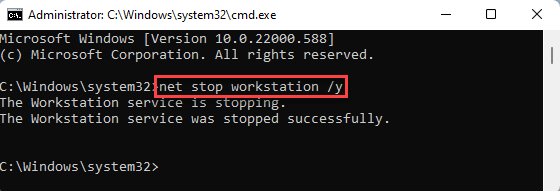Разблокируйте свой Wi-Fi быстрее с помощью этих трюков
- Если при подключении к общедоступной сети Wi-Fi вы получаете страницу аутентификации, попробуйте отключить антивирус или VPN.
- Иногда вы также можете подождать, поскольку это может быть просто временный простой.
- Оставайтесь на месте, пока мы находим новые способы обойти этот блок.

Если вы когда-либо пытались получить доступ к общедоступной точке доступа Wi-Fi и встречались с В этой сети может быть авторизованный портал. Внимание, эта статья будет вам интересна.
По большей части это, вероятно, незначительная ошибка, которую можно исправить, перезагрузив устройства; если нет, наши действия по устранению неполадок могут помочь устранить эту блокировку.
Что это значит, когда в сети может быть авторизованный портал?
Как мы тестируем, проверяем и оцениваем?
Последние 6 месяцев мы работали над созданием новой системы проверки того, как мы создаем контент. Используя его, мы впоследствии переработали большинство наших статей, чтобы предоставить практический опыт работы с созданными нами руководствами.
Более подробную информацию вы можете прочитать как мы тестируем, проверяем и оцениваем в WindowsReport.
Captive-портал обычно связан с общедоступным Интернетом или спонсируемой услугой, доступной гостевым пользователям после того, как они прошли этап аутентификации.
Это может быть экран входа в систему, страница регистрации, платный доступ, вход на веб-сайт и т. д. Каждый из них имеет разные риски безопасности и рекомендуется для конкретных ситуаций.
Как исправить ошибку авторизованного портала в Windows 11?
Прежде чем приступить к основным решениям, начните со следующих простых обходных путей:
- Убедитесь, что вы подключены к стабильной сети Wi-Fi и проверьте, работает ли она правильно.
- Убедитесь, что все драйверы установлены правильно и обновлены.
- Закройте все активные вкладки браузера или попробуйте использовать другой браузер.
- Убедитесь, что ваше антивирусное программное обеспечение не блокирует соединения. требуется для доступа к беспроводной сети.
1. Временно отключите антивирус
- Ударь Стартовое меню значок, тип Безопасность Windows в строке поиска и нажмите Открыть.

- Нажмите на Межсетевой экран и защита сети, затем выберите Публичная сеть.

- Найдите Брандмауэр защитника Майкрософт и переключите кнопку выключения.

2. Измените настройки DNS
- Ударь Окна ключ, тип Панель управления в строке поиска и нажмите Открыть.
- Выбирать Сеть и Интернет>Центр управления сетями и общим доступом.

- Нажмите на Изменение параметров адаптера.

- Щелкните правой кнопкой мыши свое Wi-Fi-соединение и выберите Характеристики из списка опций.

- В окне Свойства выберите Интернет-протокол версии 4 (TCP/IPv4) или Интернет-протокол версии 6 (TCP/IPv6) вариант, в зависимости от конфигурации вашей сетевой карты и нажмите ХОРОШО.

3. Отключите проблемные расширения браузера
- Запустите браузер (в данном случае Google Chrome) и нажмите Меню.
- Идти к Дополнительные инструменты > Расширения.

- Здесь вам необходимо сначала отключить последнее установленное расширение. Отключите расширение и перезапустите Chrome.

- Если проблема не устранена и у вас нет недавно установленных расширений, начните отключать все расширения одно за другим.
- Начните с расширений VPN, безопасности, онлайн-сервисов или блокировщиков рекламы, а затем перезапустите браузер.
- Как удалить повторяющиеся правила брандмауэра Windows
- Как отменить подписку Xbox Game Pass на ПК
- Исправлено: застряло на шаге «Подключим вас к сети» в Windows 11.
- Как включить Защитника Windows в песочнице Windows 11
- Как включить или отключить контроль памяти в Windows 11
4. Отключите VPN
- нажмите Окна ключ и выберите Настройки.

- Далее выберите Сеть и Интернет и нажмите VPN в правом меню.

- Выберите VPN-соединение, которое хотите отключить, щелкните раскрывающийся список и выберите Удалять.

Пользователи, которые любят скрывать свою личность в общественных местах с помощью скрытие IP-адресов могут обнаружить, что в таких местах они не могут получить доступ к Интернету. Если вам необходимо использовать VPN, мы предлагаем вам замаскируйте свой VPN.
5. Отключить прокси
- нажмите Стартовое меню значок и выберите Настройки.

- Нажмите на Сеть и Интернет на левой панели, затем прокрутите вниз и нажмите Прокси на правой панели.

- Выбирать Редактировать рядом с Используйте прокси-сервер вариант в Ручная настройка прокси раздел, отключить Используйте прокси-сервер и нажмите Сохранять.

Как настроить систему авторизации Captive Portal?
- Выберите подходящее решение Captive Portal – Решение авторизованного портала должно быть совместимо с вашим оборудованием, достаточно безопасно, чтобы предотвратить несанкционированный доступ, и просто в использовании.
- Настройте собственные DNS-серверы или используйте стандартные DNS-серверы. – Серверы позволяют вам контролировать перенаправление трафика. Пользовательские DNS-серверы перенаправляют веб-трафик на свои собственные веб-порталы, а стандартные DNS-серверы, предоставляемые вашим интернет-провайдером, позволят пользователям получать доступ ко всем веб-сайтам без ограничений.
- Укажите ограничения публичного доступа и политику допустимого использования. – Вы можете применять ограничения, указав, каким веб-сайтам разрешено подключаться к сети, определяя ограничение по времени для каждого сеанса и блокируя определенные типы трафика.
- Настройка параметров использования мобильного телефона и видеовызовов – Вы можете настроить маршрутизатор так, чтобы ограничить доступ к устройствам или ограничить использование телефона, отключив видеовызовы. Это предотвратит исчерпание пропускной способности.
- Создайте адрес электронной почты для целей аутентификации. – Это позволит вам получить электронное письмо с подтверждением от системы после успешного входа в систему.
- Определить IP-адреса разрешено – Вы можете создать черный и белый списки, в которых запретите или разрешите доступ к определенным IP-адресам или подсетям.
- Настройте параметры поведения портала, чтобы определить желаемое взаимодействие с пользователями. – Это настройка для взаимодействия с пользователями. Он будет отслеживать поведение во время входа в систему, и по истечении периода ожидания без регистрации активности пользователи выйдут из системы или столкнутся с ошибкой.
В конечном счете, если вы по-прежнему не можете получить доступ к соединению Wi-Fi из-за предупреждающего сообщения портала авторизации, вы мало что можете сделать, если не контролируете маршрутизатор.
Если вы добились успеха, мы рекомендуем вам предпринять необходимые шаги, чтобы защитите свое устройство при доступе к общедоступным сетям. Вам также следует рассмотрите возможность получения случайного MAC-адреса в ситуациях, когда вам необходимо раскрыть свой IP-адрес.
Вы нашли способ обойти предупреждение о пленочном портале? Если вы попробовали какой-либо из этих методов и смогли обойти предупреждение портала авторизации, сообщите нам об этом в комментариях ниже.